使用控制面板設定信封
將信封裝入手送台時,請依下列步驟使用控制面板設定本機。
![]()
如果在[印表機功能]的[系統]的[手送台優先順序]中選擇[驅動程式/指令](請參閱「印表機功能」),則不需要下列步驟,而是使用印表機驅動程式設定紙張尺寸。
如果在[印表機功能]的[系統]的[手送台優先順序]中選擇了[機器設定](請參閱「印表機功能」),則使用控制面板進行的設定優先於印表機驅動程式中的設定。
如果未使用印表機驅動程式,請在[印表機功能]的[系統]的[手送台優先順序]中選擇[機器設定](請參閱「印表機功能」)。使用控制面板設定紙張尺寸。
視信封開口的長度及形狀而定,使用信封 (1) - (3) 時,也可能發生夾紙。
信封類型
支援/不支援
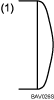
支援

支援

支援
您一次最多可將10個信封(72 - 90g/m2)裝入手送台,而無須將其壓縮。請檢查信封不可潮溼,且整疊高度不可超過側導桿的限制標記。
裝入信封時,請務必展開信封開口,並置於紙張送紙的相反方向。
裝入類型 (4) (162
 114 mm / C6) (6.38
114 mm / C6) (6.38  4.49"/ C6) 的信封時,請開口朝下,開口摺邊靠著側導桿。
4.49"/ C6) 的信封時,請開口朝下,開口摺邊靠著側導桿。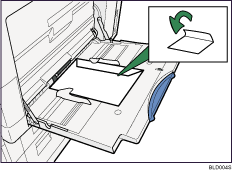
根據信封類型不同,請使用印表機驅動程式指定適當的列印影像旋轉。對於類型 (1) - (4) 的信封,請指定旋轉180度。
若要使用RPCS印表機驅動程式列印於類型 (4)(自訂紙張尺寸)的信封:在印表機驅動程式的[紙匣中的紙張位置]區域中,指定[以縱向置放]。詳細資訊請參閱印表機驅動程式的說明。
裝入之前,請檢查信封中不可有空氣。
若要取得較佳的列印品質,左、右、上、下的列印邊界建議應設定為15 mm (0.6英吋) 以上。
列印信封無法使用雙面列印功能。
一次請只裝入一種尺寸與類型的信封。
裝入信封之前,請以鉛筆或尺壓平信封前緣(要送入機器的那一邊)。
裝入信封之前,請確認信封是矩形的。
![]() 開啟手送台,將需要列印的那一面面朝上插入,直到聽見蜂鳴聲。
開啟手送台,將需要列印的那一面面朝上插入,直到聽見蜂鳴聲。
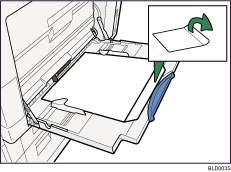
![]() 按下控制面板上的[使用者工具/計數器]鍵。
按下控制面板上的[使用者工具/計數器]鍵。
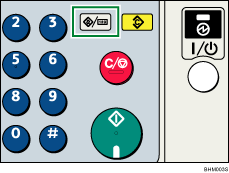
![]() 按下[
按下[![]() ]或[
]或[![]() ]鍵選擇[系統設定值],然後按[OK]鍵。
]鍵選擇[系統設定值],然後按[OK]鍵。
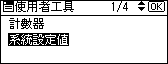
![]() 按下[
按下[![]() ]或[
]或[![]() ]鍵選擇[紙匣紙張設定],然後按[OK]鍵。
]鍵選擇[紙匣紙張設定],然後按[OK]鍵。
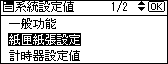
![]() 按下[
按下[![]() ]或[
]或[![]() ]鍵選擇[印表機手送紙張尺寸],然後按[OK]鍵。
]鍵選擇[印表機手送紙張尺寸],然後按[OK]鍵。
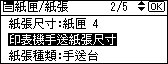
![]() 按下[
按下[![]() ]、[
]、[![]() ]、[
]、[![]() ]或[
]或[![]() ]鍵,選擇[自訂尺寸],然後按[OK]鍵。
]鍵,選擇[自訂尺寸],然後按[OK]鍵。
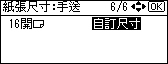
![]() 按下[
按下[![]() ]或[
]或[![]() ]鍵輸入紙張的水平尺寸,然後按[OK]鍵。
]鍵輸入紙張的水平尺寸,然後按[OK]鍵。
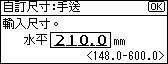
![]() 按下[
按下[![]() ]或[
]或[![]() ]鍵輸入紙張的垂直尺寸,然後按[OK]鍵。
]鍵輸入紙張的垂直尺寸,然後按[OK]鍵。
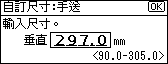
![]() 按下[
按下[![]() ]或[
]或[![]() ]鍵選擇[紙張種類:手送台],然後按[OK]鍵。
]鍵選擇[紙張種類:手送台],然後按[OK]鍵。
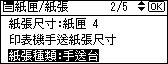
![]() 按下[
按下[![]() ]或[
]或[![]() ]鍵選擇[信封],然後按[OK]鍵。
]鍵選擇[信封],然後按[OK]鍵。
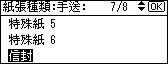
![]() 按下[使用者工具/計數器]鍵返回初始畫面。
按下[使用者工具/計數器]鍵返回初始畫面。
![]()
輸入信封的水平尺寸時,要將信封開口展開一併計算。
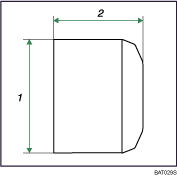
垂直尺寸
水平尺寸
有關於信封,細節請參閱關於本機的「信封」。

